Como excluir todos os itens/entradas de calendário no Outlook?
Geralmente, você pode excluir um compromisso ou reunião no Outlook selecionando-o e pressionando a tecla "Excluir". E quanto a excluir uma variedade de compromissos e reuniões no Outlook, como excluir todos os compromissos ou reuniões em uma determinada pasta de Calendário? Este artigo irá guiá-lo para excluir todos os itens de calendário ou entradas de calendário de uma determinada pasta de Calendário no Microsoft Outlook facilmente.
Para excluir todos os itens de Calendário ou entradas do Microsoft Outlook, você pode seguir os passos abaixo:
Passo 1: Alterne para a visualização de Calendário e abra a pasta de calendário na qual você excluirá todos os itens.
Passo 2: Altere a visualização da pasta clicando em "Alterar Visualização" > "Lista" na guia "Visualizar".
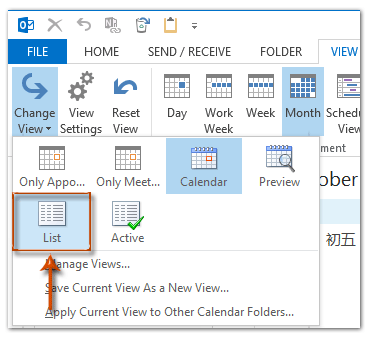
Observação: No Outlook 2007, você pode clicar em "Visualizar" > "Visualização Atual" > "Todos os Compromissos".
Passo 3: Selecione todos os itens listados na pasta pressionando as teclas "Ctrl" + "A" ao mesmo tempo.
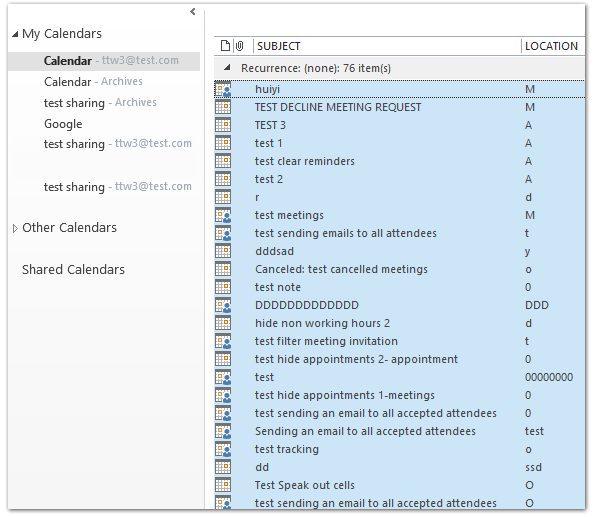
Passo 4: Pressione a tecla "Excluir" para excluir todos os itens.
Observação: Se houver reuniões existentes na pasta de calendário selecionada, após clicar na tecla "Excluir", as janelas de reunião aparecerão. Você precisará enviar o cancelamento aos participantes da reunião clicando no botão "Enviar Cancelamento" na janela de Reunião.
Melhores Ferramentas de Produtividade para Office
Notícia de Última Hora: Kutools para Outlook Lança Versão Gratuita!
Experimente o novo Kutools para Outlook com mais de100 recursos incríveis! Clique para baixar agora!
📧 Automação de E-mail: Resposta automática (Disponível para POP e IMAP) / Agendar Enviar Email / CC/BCC automático por Regra ao Enviar Email / Encaminhamento automático (Regra avançada) / Adicionar Saudação automaticamente / Dividir automaticamente Emails com múltiplos destinatários em Email individuais ...
📨 Gerenciamento de Email: Recallar Email / Bloquear emails fraudulentos por Assunto e outros critérios / Excluir Duplicado / Pesquisa Avançada / Organizar Pastas ...
📁 Anexos Pro: Salvar em Lote / Desanexar em Lote / Comprimir em Lote / Salvar automaticamente / Desanexar automaticamente / Auto Comprimir ...
🌟 Magia da Interface: 😊Mais emojis bonitos e legais / Notificações de emails importantes / Minimizar Outlook em vez de fechar ...
👍 Recursos de um clique: Responder a Todos com Anexos / Emails Anti-Phishing / 🕘Exibir o fuso horário do remetente ...
👩🏼🤝👩🏻 Contatos e Calendário: Adicionar contato em lote dos Email selecionados / Dividir um Grupo de Contatos em grupos individuais / Remover lembrete de aniversário ...
Utilize o Kutools no idioma que preferir — disponível em Inglês, Espanhol, Alemão, Francês, Chinês e mais de40 outros!


🚀 Download com um clique — Baixe todos os complementos de Office
Recomendado fortemente: Kutools para Office (5 em1)
Um clique para baixar cinco instaladores de uma vez — Kutools para Excel, Outlook, Word, PowerPoint e Office Tab Pro. Clique para baixar agora!
- ✅ Comodidade em um clique: Baixe todos os cinco pacotes de instalação em uma única ação.
- 🚀 Pronto para qualquer tarefa no Office: Instale os complementos que você precisa, quando precisar.
- 🧰 Inclui: Kutools para Excel / Kutools para Outlook / Kutools para Word / Office Tab Pro / Kutools para PowerPoint